
Les messages enregistrés à l'avance, comme « COPIER », sont tamponnés sur les copies.
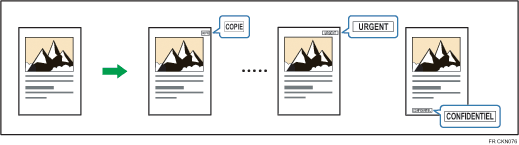
En fonction de votre modèle, il est possible que cette fonction ne soit pas disponible. Pour plus de détails, reportez-vous au manuel Prise en main.
![]()
Vous ne pouvez pas utiliser le Bypass avec cette fonction.
Il n'est possible d'apposer qu'un seul message à la fois.
Les huit messages suivants sont disponibles pour Tampon prédéfini :
« COPIE », « URGENT », « PRIORITÉ », « Pour information », « PRÉLIMINAIRE », « Document à usage interne », « CONFIDENTIEL », « BROUILLON »
![]() Appuyez sur [Éditer/Tampon].
Appuyez sur [Éditer/Tampon].
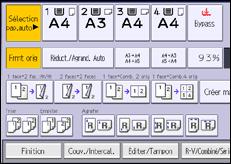
![]() Appuyez deux fois sur [Tampon].
Appuyez deux fois sur [Tampon].
![]() Appuyez sur [Tampon prédéfini].
Appuyez sur [Tampon prédéfini].
![]() Sélectionnez le message désiré.
Sélectionnez le message désiré.
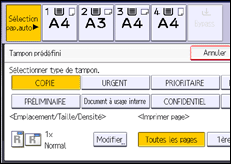
![]() Appuyez sur [Modifier].
Appuyez sur [Modifier].
![]() Sélectionnez la position, la taille et la densité du tampon, puis appuyez sur [OK].
Sélectionnez la position, la taille et la densité du tampon, puis appuyez sur [OK].
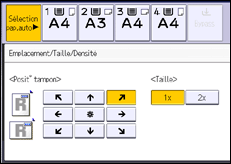
![]() Appuyez sur [Toutes les pages] ou [1ère page uniq.] pour sélectionner la page à imprimer.
Appuyez sur [Toutes les pages] ou [1ère page uniq.] pour sélectionner la page à imprimer.
![]() Appuyez trois fois sur [OK].
Appuyez trois fois sur [OK].
![]()
Selon le format du papier, si vous modifiez la taille du tampon, certaines parties du tampon risquent de ne pas être imprimées.
Vous pouvez modifier la taille et le modèle des tampons. Selon le paramétrage, la densité du tampon peut varier.
Pour plus d'informations sur les positions des tampons, voir Tampons.
Vous pouvez modifier les paramètres de Tampon prédéfini sous [Tampon prédéfini], dans Outils Utilisateur. Pour de plus amples informations, voir Tampon prédéfini.